- Autor Lauren Nevill [email protected].
- Public 2023-12-16 18:55.
- Ostatnio zmodyfikowany 2025-01-23 15:23.
Niestety standardowa funkcjonalność wielu platform blogowych nie pozwala na wykonanie kilku dość prostych kroków. Możliwe jest jednak samodzielne dodawanie kodów z innych witryn w trybie html.
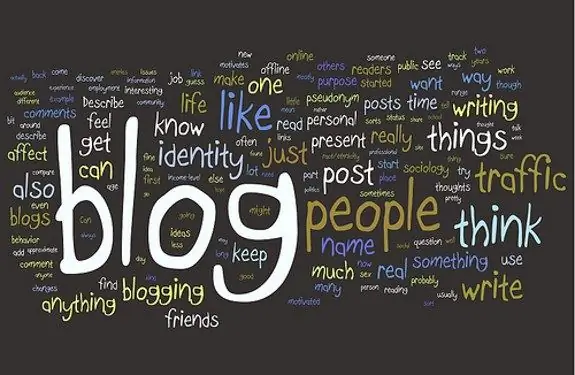
Czy to jest to konieczne
Własna strona internetowa na platformie blogowej
Instrukcje
Krok 1
Każdy blog ma własny zestaw standardowych obrazów, w tym emotikony. Ale niektórzy użytkownicy lubią buźki kolobok, podczas gdy inni lubią ich odpowiedniki. W tej chwili takie obrazy można dodać z dowolnej strony, pod warunkiem, że edytor html Twojego bloga jest używany poprawnie.
Krok 2
Jako przykład posłuży blog na platformie WordPress. Przede wszystkim musisz uzyskać dostęp do panelu administracyjnego. Aby to zrobić, przejdź do witryny, przesuń kursor na pasek adresu i dodaj polecenie „/ wp-admin” bez cudzysłowów. Zostanie wyświetlona strona uwierzytelniania użytkownika. Wpisz swoją nazwę użytkownika (zwykle admin) i hasło.
Krok 3
Następnie w lewej kolumnie wybierz „Dodaj rekord” i przejdź do edytora html. Należy od razu powiedzieć, że kod skopiowany do edytora wizualnego nie wyświetli się poprawnie. Prosta różnica między tymi dwoma edytorami polega na tym, że edytor html ma znacznie mniej przycisków na pasku narzędzi.
Krok 4
Teraz przejdź do strony, z której chcesz skopiować kod. Zwróć uwagę na format kodu, jest kod bb i kod html. Musisz skopiować ostatnią opcję za pomocą skrótów klawiszowych lub menu kontekstowego strony. Kopiowanie odbywa się poprzez naciśnięcie klawiszy skrótu Ctrl + C lub Ctrl + Insert.
Krok 5
Wróć do edytora stron w swojej witrynie i wklej obiekt ze schowka. Aby to zrobić, naciśnij Ctrl + V lub Shift + Insert. Możesz także użyć polecenia „Wstaw” z menu kontekstowego. Aby wyświetlić obraz na stronie, wystarczy kliknąć przycisk „Widok”. Podgląd nowej strony pojawi się w nowej karcie lub w nowym oknie. Jeśli jesteś zadowolony z jego zawartości, kliknij przycisk Opublikuj.






